- Parte 1. Vaciar la Papelera en Mac con Finder
- Parte 2. Vaciar la Papelera en Mac mediante un método abreviado de teclado
- Parte 3. Vaciar la Papelera en Mac usando FoneLab Mac Sweep
- Parte 4. Vaciar la Papelera en Mac a través de la Terminal
- Parte 5. Vaciar la Papelera en Mac automáticamente
- Parte 6. Preguntas frecuentes sobre cómo vaciar la papelera en Mac
- Vaciar Papelera
- Eliminar aplicación de correo
- Borrar caché en Mac
- Obtenga más almacenamiento en Mac
- Haz que Chrome use menos RAM
- ¿Dónde está la Utilidad de Discos en Mac?
- Consultar historial en Mac
- Control + Alt + Supr en Mac
- Comprobar la memoria en Mac
- Consultar historial en Mac
- Eliminar una aplicación en Mac
- Borrar caché de Chrome en Mac
- Comprobar almacenamiento en Mac
- Borrar caché del navegador en Mac
- Eliminar favorito en Mac
- Verificar RAM en Mac
- Eliminar el historial de navegación en Mac
Cómo vaciar la papelera en Mac con los procedimientos principales
 Actualizado por Lisa ou / 08 de septiembre de 2023 09:15
Actualizado por Lisa ou / 08 de septiembre de 2023 09:15¡Hola! Mi disco Mac se está quedando poco a poco sin espacio de almacenamiento, así que he decidido borrar los archivos que ya no uso. Sin embargo, noté que no libera espacio incluso si ya he eliminado tanto. Para saber la causa, descubrí que todavía necesito vaciar la Papelera para tener más almacenamiento. Soy bastante nuevo en esto, así que espero que alguien pueda guiarme sobre cómo borrar la Papelera en Mac. ¡Gracias!
Si ha estado borrando archivos en su Mac, pero no parece resolver su problema de almacenamiento, debe deberse a la carpeta Papelera. No importa cuánto borre, sepa que no podrá liberar espacio mientras los archivos permanezcan almacenados en la carpeta Papelera. Por lo tanto, debes aprender a vaciar la carpeta Papelera para adquirir más almacenamiento. O incluso si sólo quieres limpiar tu Mac de datos innecesarios. A continuación, enumeramos varias técnicas para borrar la Papelera en una Mac, y cada parte contiene un procedimiento paso a paso. Además de las ventajas mencionadas, estas técnicas también le proporcionarán un rendimiento fluido para tu Mac.
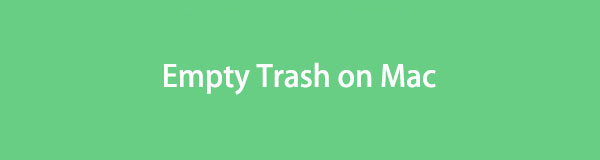

Lista de Guías
- Parte 1. Vaciar la Papelera en Mac con Finder
- Parte 2. Vaciar la Papelera en Mac mediante un método abreviado de teclado
- Parte 3. Vaciar la Papelera en Mac usando FoneLab Mac Sweep
- Parte 4. Vaciar la Papelera en Mac a través de la Terminal
- Parte 5. Vaciar la Papelera en Mac automáticamente
- Parte 6. Preguntas frecuentes sobre cómo vaciar la papelera en Mac
Parte 1. Vaciar la Papelera en Mac con Finder
Ir al Finder es el método inicial para vaciar la Papelera en una Mac. Cada vez que abre la carpeta Papelera, se presenta automáticamente en la ventana del Finder. Por lo tanto, todos los procesos que ejecuta en la Papelera, incluida la eliminación o vaciado permanente, se realizan en la interfaz del Finder. Las pautas para este procedimiento son muy convenientes, por lo que no debe preocuparse por encontrar dificultades incluso si es principiante en el uso de macOS.
Actúe de acuerdo con las pautas poco estrictas para vaciar la Papelera en Mac con Finder:
Paso 1En la parte inferior del escritorio de su Mac, seleccione el La Basura icono en el lado derecho del Dock. Luego se presentarán los archivos eliminados que aún están almacenados en la carpeta Papelera.
Paso 2Hay dos formas de vaciar la Papelera.
Usando la pestaña Vaciar: Haga clic en el Vacío pestaña en la esquina superior derecha de la ventana. Cuando se abra una ventana de confirmación, seleccione Vaciar Papelera para eliminar todo lo que hay en la carpeta.
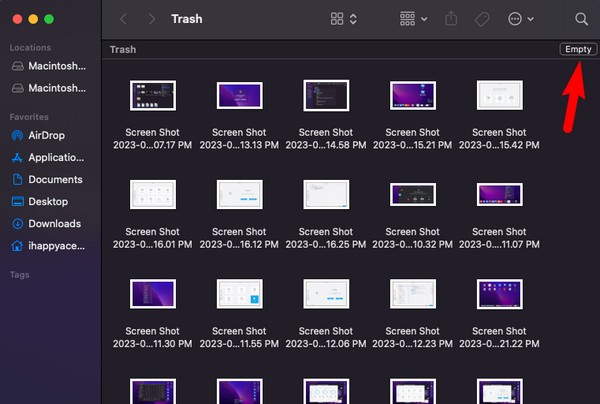
Usando las opciones del Finder: presiona el Finder pestaña en la parte superior izquierda de la pantalla de su Mac, y cuando aparezcan las opciones, seleccione Vaciar Papelera. Luego, confirme la eliminación cuando se le solicite.
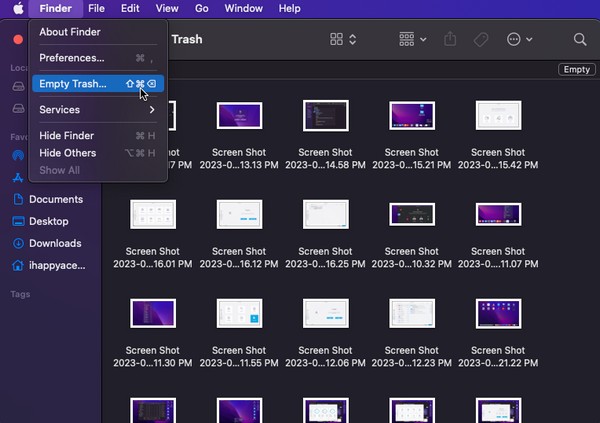
Parte 2. Vaciar la Papelera en Mac mediante un método abreviado de teclado
Además de los botones Vaciar del método anterior, un atajo de teclado es otra forma de borrar archivos de la Papelera. Como saben muchos usuarios de computadoras, macOS y otros sistemas operativos utilizan varios atajos de teclado para realizar una tarea más rápido. Los atajos designados se utilizan para ciertos procesos, incluido vaciar la carpeta Papelera en una Mac. Esta técnica también se realiza en la carpeta Papelera de la ventana del Finder.
Siga las sencillas instrucciones para saber cómo borrar la Papelera en Mac mediante un método abreviado de teclado:
Paso 1Seleccione el símbolo de la Papelera en el Dock en la parte inferior del escritorio de su Mac para ver la carpeta Papelera que contiene los archivos que ha eliminado.
Paso 2Pulse el botón Mayús + Comando + Suprimir mientras estás en la ventana Papelera. Cuando aparezca el cuadro de confirmación, presione Vaciar Papelera para borrar los archivos permanentemente. Alternativamente, elija el Opción + Mayús + Comando + Borrar si desea borrarlos directamente sin la ventana de confirmación.
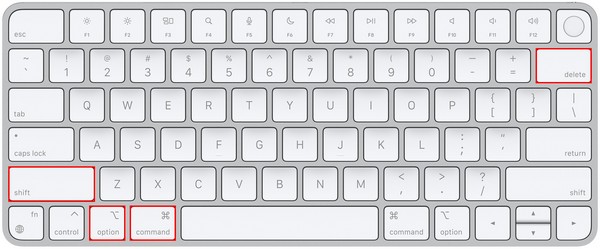
Parte 3. Vaciar la Papelera en Mac usando FoneLab Mac Sweep
Mientras tanto, Barrido de Mac FoneLab También está disponible si desea características y ventajas adicionales. Este programa es un limpiador eficaz de varios datos y basura de tu Mac. Con su función Limpiador, puedes vaciar la papelera en unos minutos. Una vez que haya logrado su objetivo principal de limpieza, puede explorar sus otras funciones de limpieza para organizar mejor los datos de su Mac. No maneja sólo la Papelera sino también el resto de basura de su sistema, iPhoto, correo electrónico y más. Además, su interfaz de estado muestra la situación actual de la CPU de tu Mac, Memoria y Disco, lo que le permite examinar su estado general.

Con FoneLab Mac Sweep, borrará el sistema, correo electrónico, fotos, archivos basura de iTunes para liberar espacio en Mac.
- Administre fotos similares y archivos duplicados.
- Mostrarle el estado detallado de Mac con facilidad.
- Vacíe el contenedor de basura para obtener más espacio de almacenamiento.
A continuación se muestra el procedimiento de muestra manejable para vaciar la Papelera en una Mac usando Barrido de Mac FoneLab:
Paso 1Busque el sitio web oficial de FoneLab Mac Sweep usando la barra de direcciones de su navegador Mac. Una vez que se muestre su página, notarás el color naranja. Descargar gratis con el logotipo de Apple debajo de las descripciones de la herramienta. Presiona para asegurar una copia del archivo de instalación en tu Mac. Después de descargarlo, guárdelo en su Aplicaciones carpeta, luego inicie el programa.
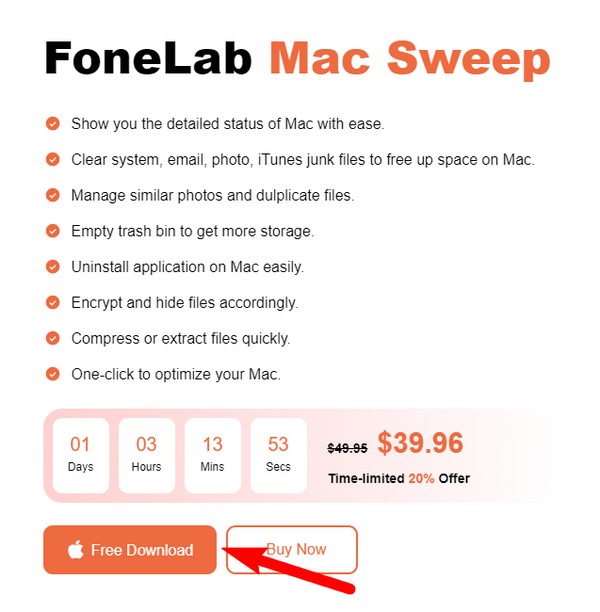
Paso 2Los cuadros Estado, Limpiador y Kit de herramientas aparecerán después de iniciar la interfaz principal del programa de limpieza. Elige el limpiador característica en el medio, y los tipos de datos que esta herramienta puede limpiar estarán en la siguiente interfaz. Incluye Sistema, iPhoto, Correo electrónico, Basura de iTunes, Fotografía similar, Papelera, Archivos grandes y antiguos y Buscador de duplicados. Haga clic en el La Basura caja de basura.
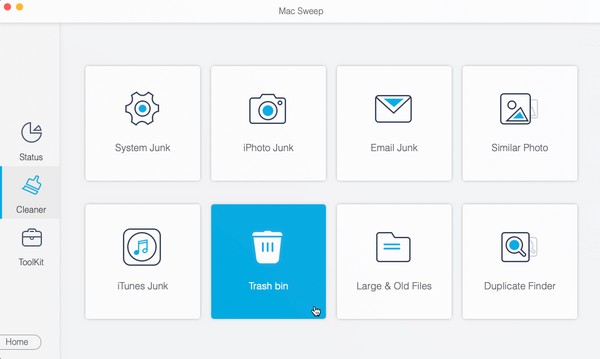
Paso 3Luego, se mostrará la descripción de la función y debajo hay 2 botones. Selecciona el Escanear pestaña de la herramienta de limpieza para leer primero los datos almacenados en la carpeta Papelera de su Mac. Una vez escaneado, presione el Ver pestaña con la cantidad de almacenamiento La Basura toma para pasar al siguiente paso.
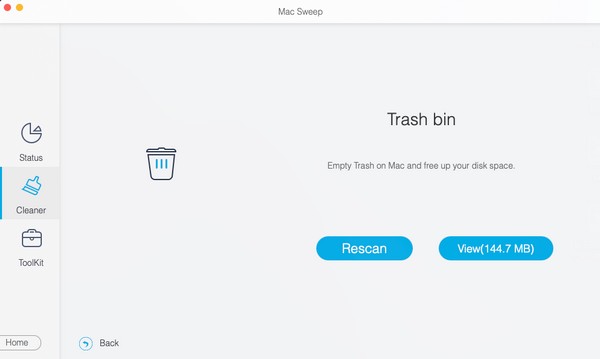
Paso 4La última interfaz presentará el contenido de la Papelera. Para seleccionar todos sus archivos de la Papelera, presione la casilla de verificación Papelera del sistema en la sección superior izquierda. Por otro lado, también puedes elegir los archivos individualmente, ya que se enumeran en el lado derecho de la interfaz. Una vez que haya terminado de seleccionar, presione Fácil debajo de la sección derecha para vaciar su La Basura carpeta en Mac.
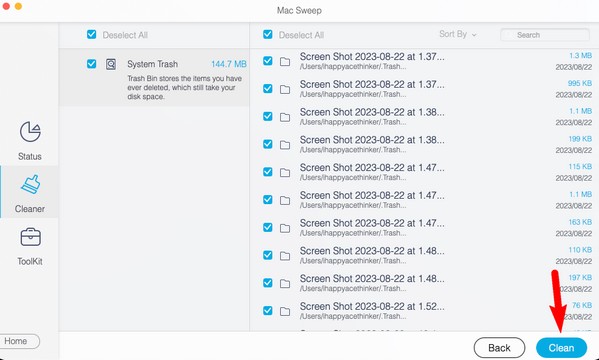

Con FoneLab Mac Sweep, borrará el sistema, correo electrónico, fotos, archivos basura de iTunes para liberar espacio en Mac.
- Administre fotos similares y archivos duplicados.
- Mostrarle el estado detallado de Mac con facilidad.
- Vacíe el contenedor de basura para obtener más espacio de almacenamiento.
Parte 4. Vaciar la Papelera en Mac a través de la Terminal
También puedes usar la aplicación Terminal para vaciar la carpeta Papelera de tu Mac. Al determinar el comando designado para esta tarea, puede borrar eficientemente todos los archivos almacenados en su Papelera. Sin embargo, esta técnica es bastante sensible. Parece técnico de procesar, por lo que debes realizar cada paso con atención. De lo contrario, el comando no funcionará y su Papelera no se vaciará correctamente.
Siga los sencillos pasos para determinar cómo borrar la Papelera en Mac a través de Terminal:
Paso 1Elija el icono de Launchpad en el Dock de Mac y se revelarán las aplicaciones o programas instalados en su computadora. Desde allí, deslícese por la pantalla manualmente para ubicar el ícono de Terminal. O haga clic en el campo de búsqueda en la parte superior para encontrarlo y abrirlo más rápidamente.
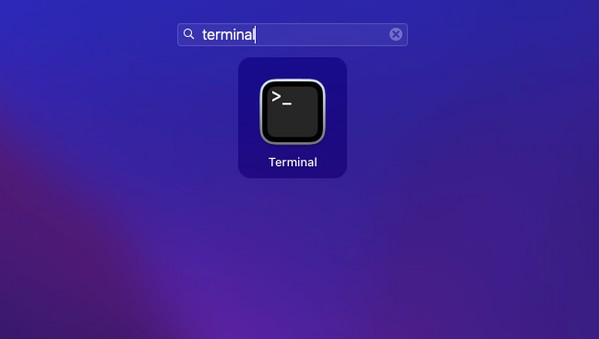
Paso 2Una vez que veas el terminal Tipo de interfaz "sudo rm-rf”Y asegúrese de que cada letra y espacio esté escrito correctamente. Luego, vea su carpeta Papelera, luego seleccione todo su contenido presionando el botón Comando + A en el teclado.
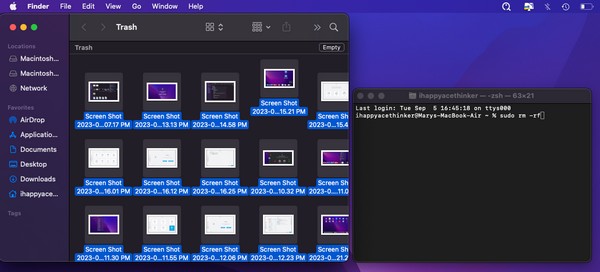
Paso 3Cuando esté seleccionado, arrastre los archivos desde la carpeta al terminal interfaz y prensa Regresar/Entrar. A continuación, se le pedirá una contraseña, así que escriba su contraseña de Mac y luego presione Regresar/Entrar para vaciar el La Basura carpeta en su Mac con éxito.
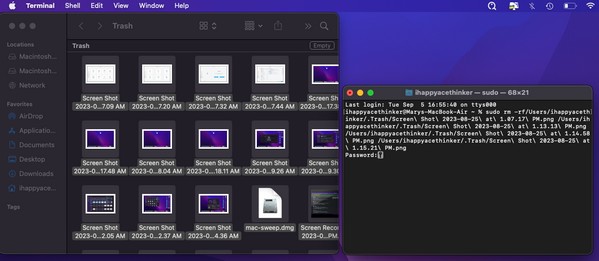

Con FoneLab Mac Sweep, borrará el sistema, correo electrónico, fotos, archivos basura de iTunes para liberar espacio en Mac.
- Administre fotos similares y archivos duplicados.
- Mostrarle el estado detallado de Mac con facilidad.
- Vacíe el contenedor de basura para obtener más espacio de almacenamiento.
Parte 5. Vaciar la Papelera en Mac automáticamente
Cada archivo que eliminas se transfiere a la Papelera y nunca desaparecerá hasta que los vacíes o elimines manualmente de la carpeta. Si no te gusta esto, puedes activar la opción para borrar los archivos de tu Papelera automáticamente después de 30 días. De esta manera, ya no necesitarás eliminarlos manualmente, ya que todos los elementos desaparecen permanentemente de la Papelera cuando pasan 30 días.
Déjate guiar por el proceso seguro para vaciar la Papelera en Mac automáticamente:
Paso 1Utilice el icono de la Papelera para abrir la carpeta Papelera y ver el Finder. En la esquina superior derecha del escritorio de tu Mac, presiona el botón Finder pestaña para mostrar las opciones y seleccionar la Preferencias pestaña. El buscador Preferencias Aparecerá la ventana, así que proceda a la Avanzado .
Paso 2Después de eso, marque la Eliminar elementos de la papelera después de 30 días casilla de verificación de la lista de opciones. Tus archivos desaparecerán automáticamente después de estar almacenados en la Papelera durante 30 días.
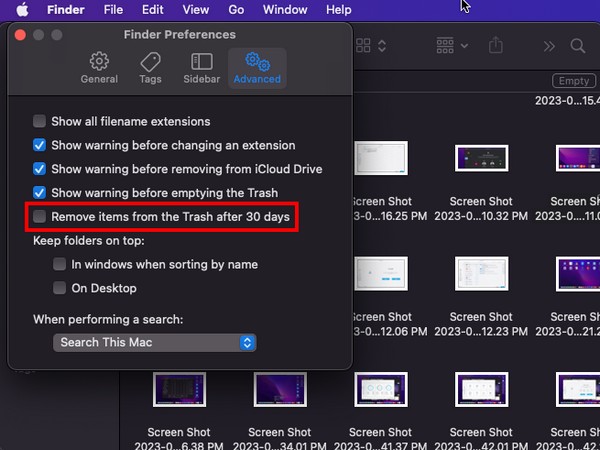
Parte 6. Preguntas frecuentes sobre cómo vaciar la papelera en Mac
1. ¿Por qué no puedo vaciar la carpeta Papelera de mi Mac?
Si has vaciado la carpeta Papelera de tu Mac, pero algunos archivos aún no desaparecen, puede deberse a los procesos activos. Algunos datos, como archivos, partes de aplicaciones o cualquier elemento del La Basura, es posible que todavía esté en uso, por lo que no se puede vaciar. Si este es el caso, se recomienda salir de las tareas, programas o procesos activos en la computadora y vaciar el La Basura carpeta después. Si no funciona, intente reiniciar su Mac y vuelva a intentarlo una vez que se vuelva a abrir.
2. ¿Cómo encuentro más rápido la Papelera en mi Mac?
El ícono de la Papelera se encuentra en la parte más derecha del Dock. Pero si lo eliminaste accidentalmente, puedes utilizar la búsqueda destacada como alternativa para encontrar tu Papelera. Presione el símbolo de la lupa en la esquina superior derecha del escritorio de su Mac y, cuando aparezca el campo de búsqueda, escriba "La Basura." Una vez que aparezca el icono, haga clic en él para abrir la carpeta.
Le garantizamos que vaciará con éxito su carpeta Papelera en Mac utilizando las técnicas que hemos compartido anteriormente. Para otras inquietudes relacionadas con sus dispositivos, escanee el Barrido de Mac FoneLab .

Con FoneLab Mac Sweep, borrará el sistema, correo electrónico, fotos, archivos basura de iTunes para liberar espacio en Mac.
- Administre fotos similares y archivos duplicados.
- Mostrarle el estado detallado de Mac con facilidad.
- Vacíe el contenedor de basura para obtener más espacio de almacenamiento.
